한글 글자수 세기 맞춤법 검사기 확인방법에 대해 공부해봅시다. 한컴오피스를 사용하다가 문득 글자수를 세는 것이 얼마나 정확한지 궁금증이 생겼습니다. 그래서 다양한 여타의 서비스들과 비교를 해 보았는데 아주 정확하지는 않지만 그래도 충분히 참고할만한 가치는 있었습니다. 실제로 레포트를 작성하거나 과제를 할 때 또는 블로그에 글을 쓸 때도 내가 쓴 문서의 분량이 얼마나 되는지 글자수를 체크 하기 위하여 작성 도중에 왔다 갔다 하게 되는데 이 방법은 귀찮고 번거롭게 그럴 필요 없이 바로 확인할 수 있다는 점이 좋았습니다. 이처럼 나의 글자수 또는 맞춤법이 제대로 되었는지 궁금해하실 분들을 위해서 아래는 관련 정보를 순서대로 정리해 보았습니다.
한글 글자수 세기 맞춤법 검사기 확인방법

1. 맨 먼저 여러분의 이해를 돕기 위하여 위와 같은 샘플 문서를 하나 준비해 보았습니다. 이제 화면 왼쪽 위 파일 탭을 클릭하도록 합니다.

2. 그리고 위와 같이 하위메뉴가 나타나면 문서정보라고 적힌 메뉴를 클릭합니다. 이왕 알아두는 김에 Ctrl + Q,I 라는 단축키도 함께 기억해 주시면 좋을 듯합니다.
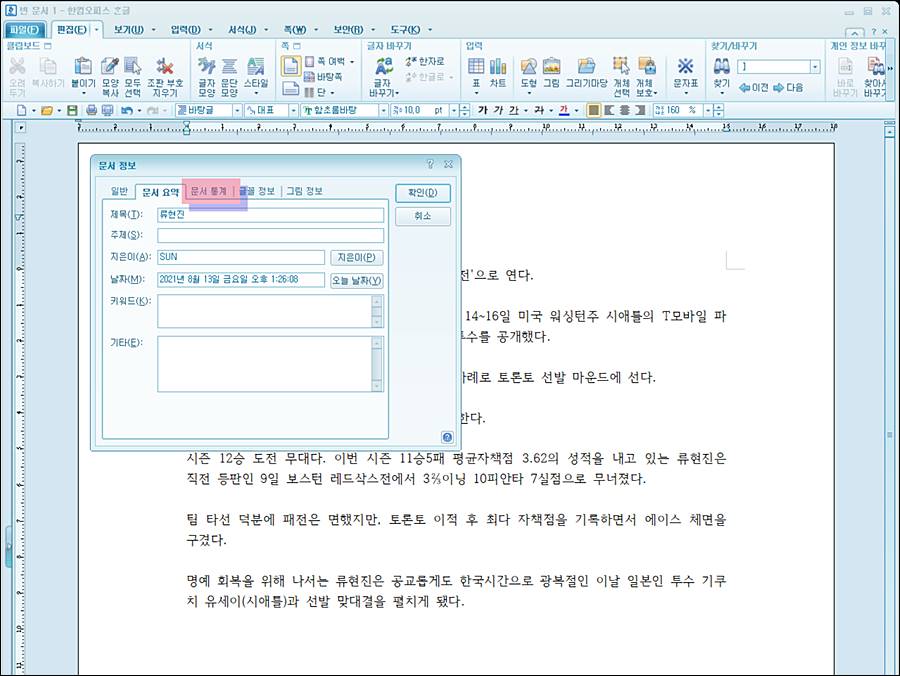
3. 이제 문서 정보창이 열렸다면 문서통계를 클릭합니다.

4. 그리고 아래 문서 분량 항목을 살펴보면 글자라고 적힌 부분에서 현재까지 작성된 글자수를 바로 확인할 수 있습니다.

5. 이젠 한글 맞춤법 검사를 위해서 화면 위 도구 탭을 눌러주도록 합니다.

6. 이곳에서 메뉴 오른쪽 맞춤법 검사 항목을 클릭하도록 합니다.

7. 귀찮으신 분들은 맞춤법 검사 단축키 F8 누르면 됩니다.

8. 본격적인 맞춤법을 검사와 교정을 위해서 시작 버튼을 클릭합니다.

9. 그러면 위와 같이 혹시나 맞춤법이 틀렸을지도 의심되는 항목들을 찾아서 추천 말을 보여주게 됩니다. 그대로 유지하고 자 한다면 '지나감'을 클릭합니다. 이와 반대로 추첨 말로 변경을 원하시는 분들은 '바꾸기'를 클릭하도록 합니다.
읽어주셔서 감사합니다
한글 글자수 세기 맞춤법 검사기 확인방법에 대해 알아보았습니다. 실제로 많은 분들이 사용하는 네이버와 사람인 글자수세기 방법을 비교해보았는데 아무래도 정확도는 네이버나 사람인이 더 좋았던 것 같습니다. 아무래도 대략적인 글자수를 파악하는데는 한글을 이용해도 충분하지만 정확한 분량을 체크 하기 위해서는 온라인 서비스를 이용하는 것이 더 유용하리라 생각합니다. 그래도 맞춤법 교정 만큼은 한글 역시도 매우 뛰어난 성능을 보여주었기 때문에 단순히 문서 분량만 확인하고 정확한 맞춤법 교정을 위해서는 한글을사용하고 그렇지 않다면 온라인 웹 서비스를 이용하는 것이 도움이 되리라 생각합니다.
'한글과컴퓨터' 카테고리의 다른 글
| 한글 빨간줄 없애기 (0) | 2021.08.27 |
|---|---|
| 한글 자동저장 파일 찾기 해제 설정 하는법 (0) | 2021.08.13 |
| 한글 최근문서목록 항목 삭제 지우기 방법 (0) | 2021.08.13 |
| 한글 글자겹치기 단축키 체크박스 체크표시 활용법 (0) | 2021.08.13 |




